效果图
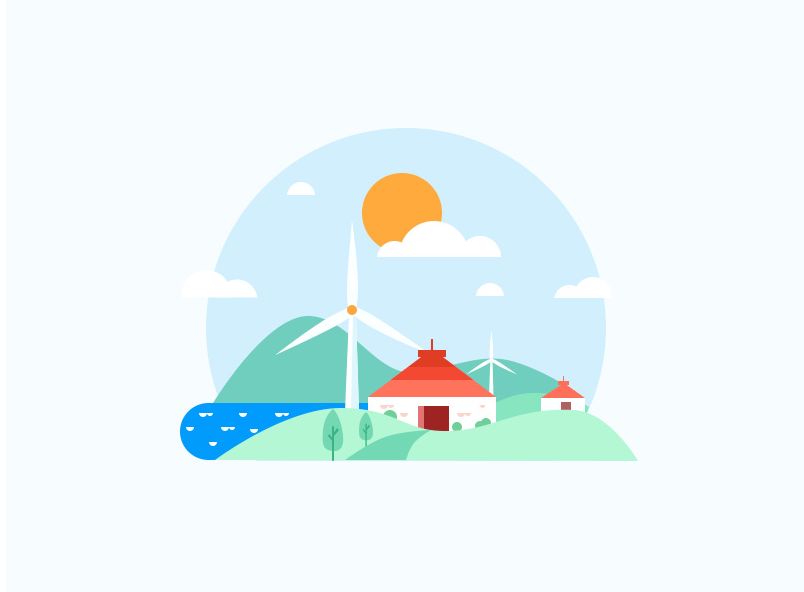
一、绘制背景
新建文件尺寸800*800px,分辨率72,填充颜色为#f7fcff 使用矩形工具(快捷键U)新建400*400px的圆,填充颜#d2effd垂直居中,水平位置自定。
2.绘制天空的太阳和云。
2.1 使用椭圆工具绘制太阳,尺寸80*80,填充颜色#ffaa3d,放置合适位置即可。
2.2 绘制云朵。
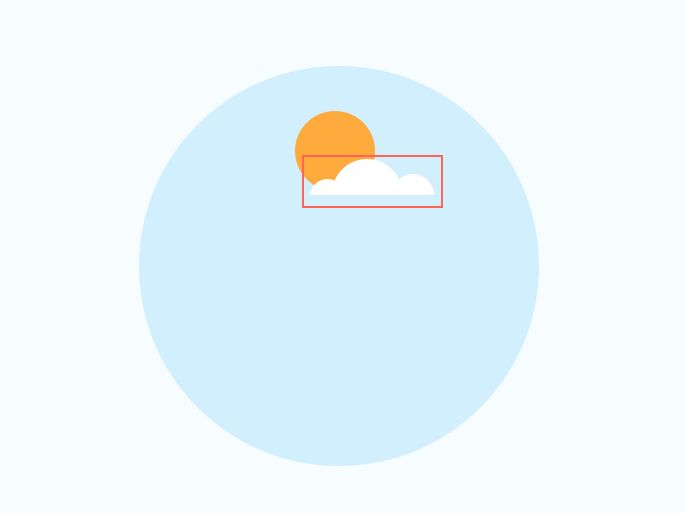
直接绘制70*70圆填充纯白色。
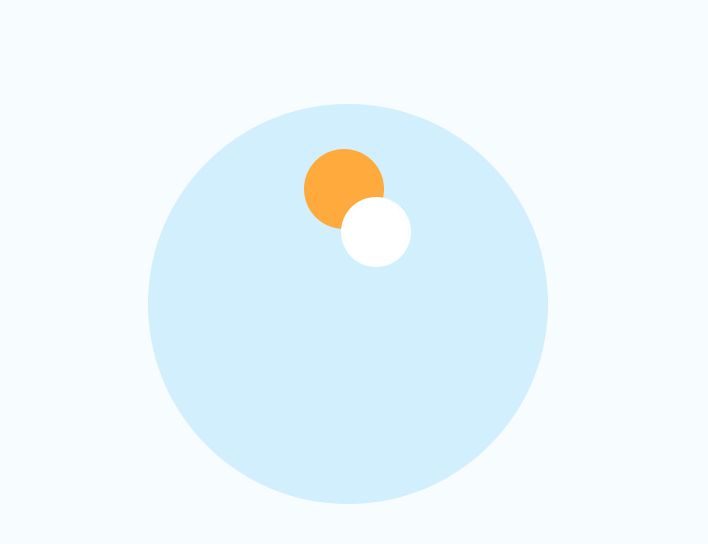
在使用路径选择工具(快捷键A)选中白色圆所有锚点,然后在摁着Alt的情况下,选择矩形工具(快捷键U)在白色圆上画矩形就会直接减去圆的部分形状。
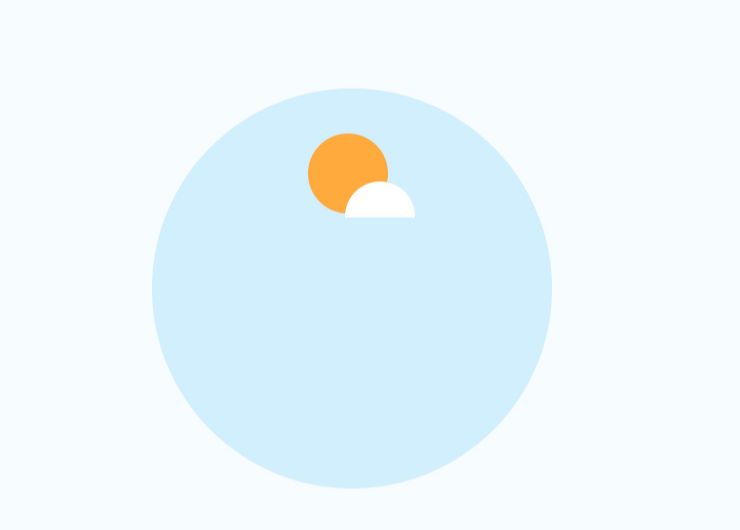
改摁Alt为Shift则为形状与性状之间相加。
改为Alt和Shift同摁则为保留两个形状的相交区域形状。
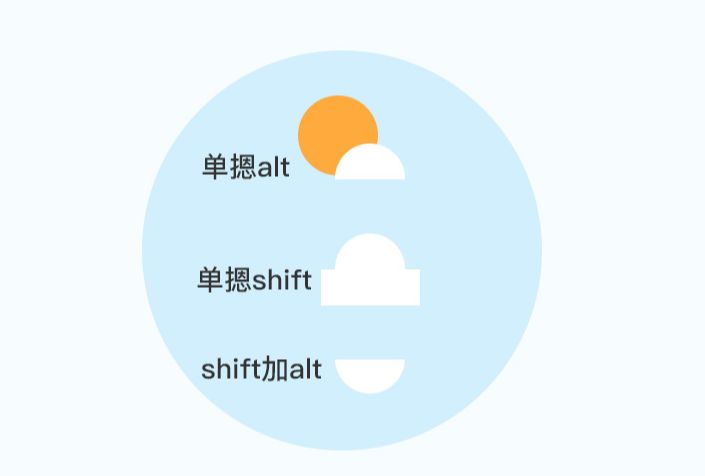
接下来同样的绘制两个大小合适的白色圆形,同样的方法。
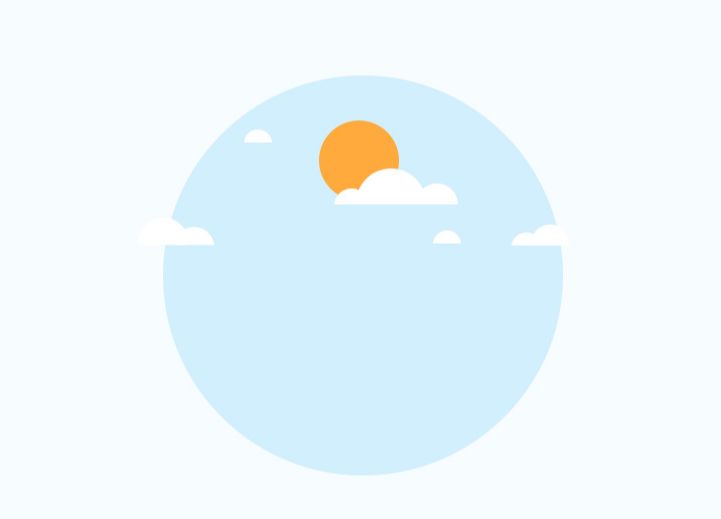
二、绘制房屋和大电扇
绘制房屋使用矩形工具(快捷键U)画即可,大小以及颜色不做限制,绘制房屋的时候,近的房屋颜色通常比远的饱和度高,细节也是比远处房屋的多。
大房子有一个倒三角,倒三角上有三种颜色。
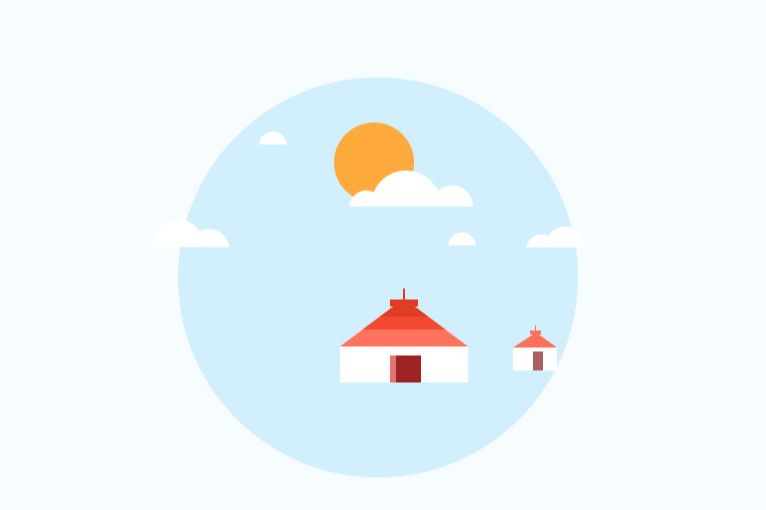
绘制风力发电机,绘制好一个扇叶,选中扇叶所有锚点Ctrl+c;Ctrl+v;Ctrl+t也就是复制粘贴自由变换,接下来准备旋转,旋转之前需要将旋转的中心锚点放置到形状底部,旋转完毕之后重复上次操作(快捷键Ctrl;Alt;Shift+T)即可。

三、绘制山水以及树
水和树木;水的绘制就直接使用圆角矩形工具即可。树木使用钢笔工具勾画。
山;使用钢笔工具直接勾画即可,不过也要注意图层顺序避免遮挡。
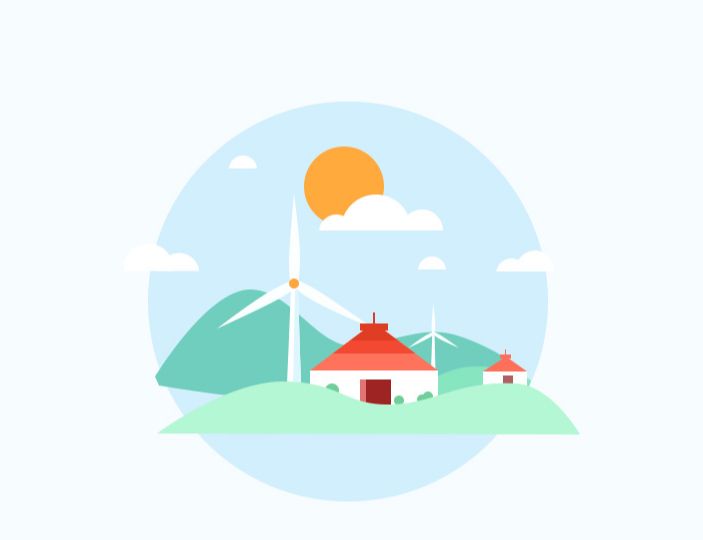
水和树木;水的绘制就直接使用圆角矩形工具即可。树木使用钢笔工具勾画。
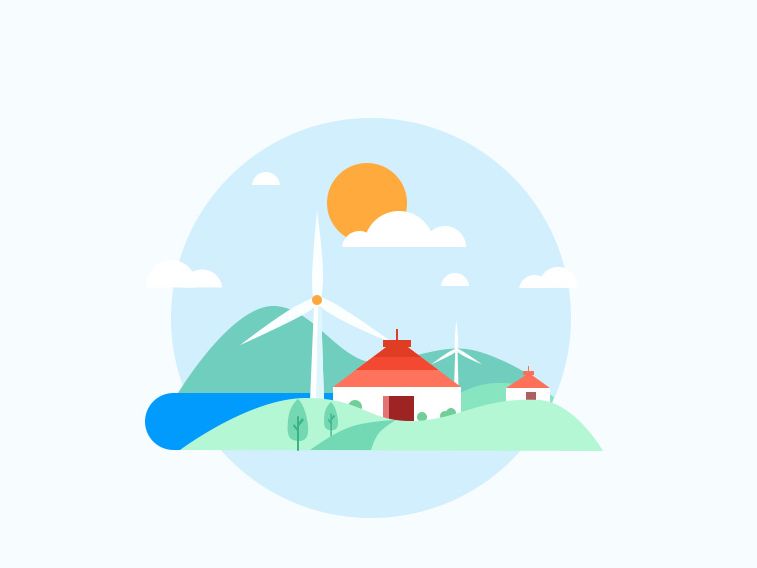
为水和房屋添加类似云朵的细节。
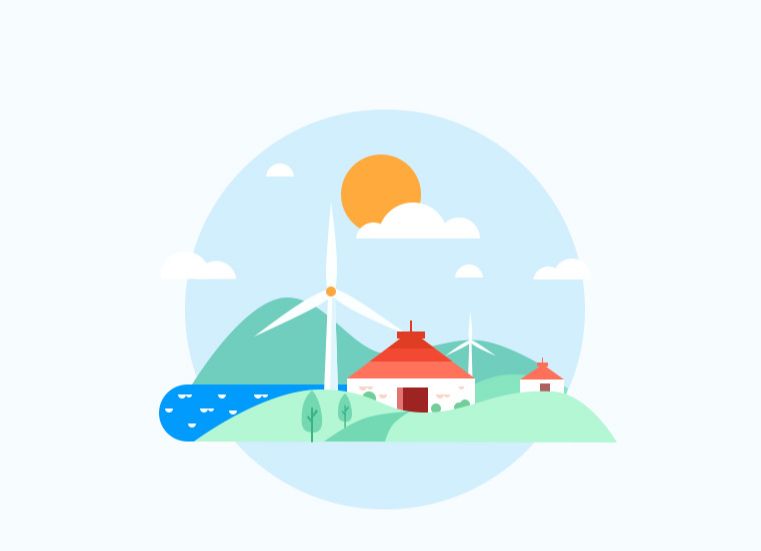
使用布尔运算给背景大圆裁切掉一部分。
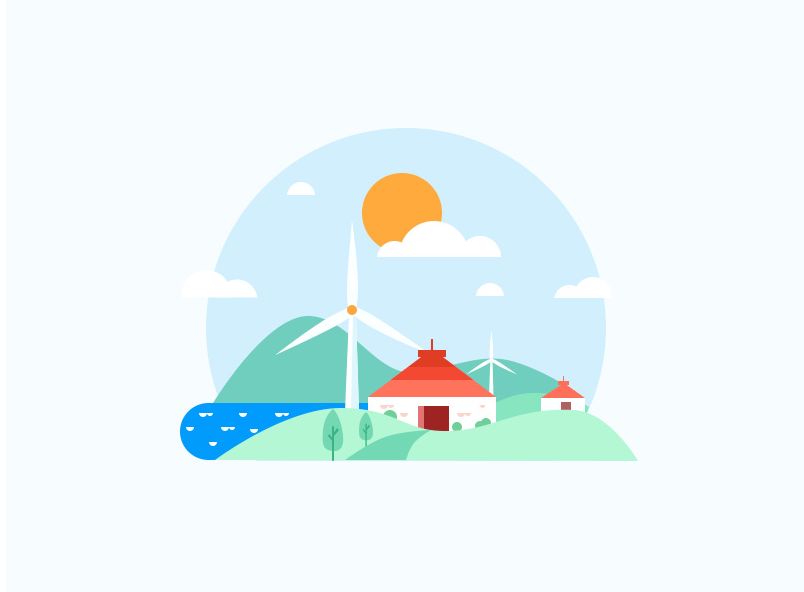
还没人评论,快来抢沙发~